Conecte AirPods ao Microsoft Surface via Bluetooth
- Os AirPods são projetados principalmente para funcionar com produtos Apple, com exceções ocasionais para PCs da Microsoft.
- Conectar AirPods a um laptop Microsoft pela primeira vez não oferece a configuração de conexão automática.
- Você pode conectar seus AirPods ao seu laptop Microsoft Surface adicionando-o via conexão Bluetooth.
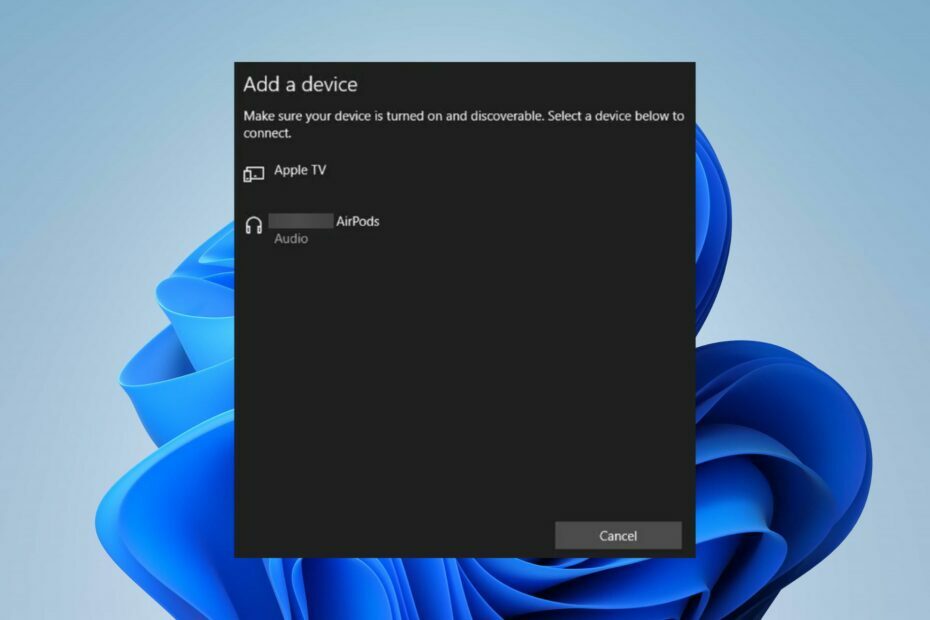
xINSTALE CLICANDO NO ARQUIVO PARA DOWNLOAD
- Baixe o Fortect e instale-o no seu PC.
- Inicie o processo de digitalização da ferramenta para procurar arquivos corrompidos que são a origem do seu problema.
- Clique com o botão direito em Iniciar reparo para que a ferramenta possa iniciar o algoritmo de fixação.
- Fortec foi baixado por 0 leitores deste mês.
Muitos usuários se perguntam se podem conectar seus AirPods, um produto da Apple, com seus computadores Windows. No entanto, é possível, mas requer uma pequena solução alternativa. Portanto, este artigo o guiará pelas etapas detalhadas para conectar seus AirPods ao Microsoft Surface.
Além disso, temos um artigo abrangente sobre Microfone AirPods não funciona no Mac e Windows 10/11. Portanto, você pode verificar se encontrar um problema.
Você pode conectar AirPods a um laptop da Microsoft?
Embora os AirPods sejam destinados principalmente para uso com dispositivos Apple, como iPhones e iPads, você ainda pode emparelhá-los com produtos que não são da Apple. Assim, você pode conectar AirPods a um laptop da Microsoft, incluindo laptops Surface.
Além disso, isso é possível porque os AirPods usam a tecnologia Bluetooth, compatível com a maioria dos laptops modernos. No entanto, o recurso de emparelhamento automático não estará disponível para o PC, a menos que seja um Mac.
No entanto, se Bluetooth não liga, você pode ter alguns problemas.
Como conecto meus AirPods ao Microsoft Surface?
Conectar via Bluetooth
- Certifique-se de que seus AirPods estejam totalmente carregados e dentro do alcance do seu laptop.
- No seu PC, clique com o botão esquerdo do mouse no Começar botão na barra de tarefas e escolha Configurações no menu suspenso.
- Selecione Bluetooth e dispositivos na barra lateral no painel esquerdo do menu Configurações.
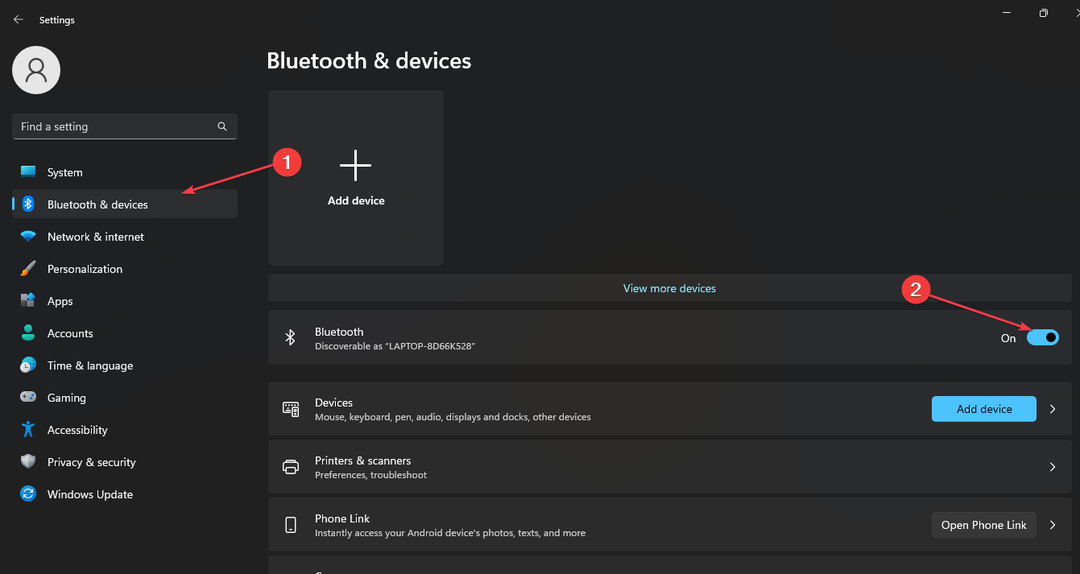
- Garantir a Bluetooth opção está ativada. Se não estiver, alterne o botão Bluetooth para ativá-lo.
- Abra a tampa do seu Estojo para AirPods e pressione e segure o botão na parte de trás do estojo até que o Luz LED na frente começa a piscar em branco.
- No seu laptop, clique no botão Adicionar Dispositivo opção.

- Na janela Adicionar um dispositivo, selecione Bluetooth e espere pelo seu AirPods para aparecer na lista de dispositivos disponíveis.

- Clique no seu AirPods quando eles aparecem na lista para permitir que seu laptop comece a se conectar aos seus AirPods.
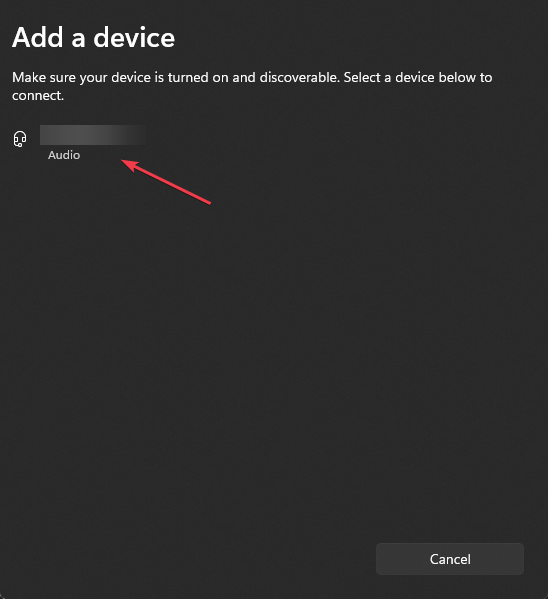
- Depois que a conexão for estabelecida, verifique se os AirPods estão conectados reproduzindo áudio em seu laptop.
Após a configuração inicial, seus AirPods devem conectar-se automaticamente ao seu laptop Microsoft sempre que estiverem dentro do alcance e o Bluetooth estiver ativado em ambos os dispositivos.
- Macrium Reflect para Windows: como baixar e instalar
- Pagefile.sys é enorme: como excluí-lo ou redimensioná-lo
- Notepad++ para Windows 11: como baixar e instalar
- 4 maneiras de sair com segurança do modo de segurança no Windows 11
Se você seguir os passos acima e o AirPods não estão funcionando no Windows 11, você pode conferir nosso artigo sobre como corrigi-lo.
Como alternativa, você pode estar interessado em outros artigos sobre o que fazer se tiver baixo volume de AirPods quando conectado ao seu PC com Windows.
Além disso, temos um guia detalhado que discute por que AirPods continuam desconectando do Windows e como consertar isso.
Se você tiver mais perguntas ou sugestões, por favor, deixe-as na seção de comentários.
Ainda está com problemas?
PATROCINADAS
Se as sugestões acima não resolverem seu problema, seu computador pode ter problemas mais graves no Windows. Sugerimos escolher uma solução completa como proteger resolver problemas com eficiência. Após a instalação, basta clicar no botão Ver&Corrigir botão e, em seguida, pressione Iniciar reparo.


